OPEL ADAM 2017.5 Infotainment-süsteemi juhend (in Estonian)
Manufacturer: OPEL, Model Year: 2017.5, Model line: ADAM, Model: OPEL ADAM 2017.5Pages: 111, PDF Size: 2.09 MB
Page 41 of 111

Navigeerimine41Aktiveerige soovitud variandid.Märkus
Hääljuhiseid antakse ainult siis, kui Voice Guidance (Hääljuhised) on
aktiveeritakse menüüst Options
(Valikud) , vt eestpoolt.
Teave
Valige kaardil L, et kuvada menüü
Options (Valikud) . Valige Navigation
Settings (Navigeerimisseaded) ja
seejärel About (Teave) .
Tootja tingimuste või isikuandmete
kaitse avalduse tekstid on
juurdepääsetavad vastavate
menüükirjete kaudu.
Kuvatakse navigeerimiskaardi
versioon.
Sihtkoha sisestamine Navigeerimisrakendus võimaldab
seada marsruudi sihtkoha erinevate
suvandite abil.
Sihtkoha sisestamine kaardi
kaudu
Kaardikuvalt on võimalik sihtkohti
vahetult sisestada.Kaardil olevad personaalsed
aadressid
Võite eelmäärata kaks aadressi-
otseteed (nt Kodu ja Töö), et lihtsal
viisil alustada teejuhiste määramist
nende kahe koha vahel. Aadressid
saab määrata seadete menüüst ja
eraldi sildistada. Seejärel saab neid
valida otse kaardilt.
Aadresside salvestamiseks valige
kaardil L, Navigation Settings (Navi‐
geerimisseaded) ja seejärel Set up
My Places (Minu asukohtade
seadistamine) .
Valige menüükirjete hulgast üks
(vaikimisi Home (Kodu) ja Work
(Töö) ). Kasutage klaviatuuri
nõutavate andmete sisestamiseks
aadressiväljale. Klaviatuuri
üksikasjalikku kirjeldust vaadake
altpoolt.
Personaalse aadressi nime
muutmiseks valige c, et peita
klaviatuur ja valida loendi üksuste
hulgast üks. Selle asemel võite
sisestada esimesele sisestusväljale
uue nime.Vajadusel puudutage ühte
sisestusväljadest, et klaviatuur uuesti
kuvada, ja valige Done (Valmis).
Asukoht salvestatakse otseteena.
Teejuhi käivitamiseks ühte neist
kohtadest valige kaardil ekraaninupp
═. Kuvatakse kaks sihtkohta.
Valige üks ekraaninuppudest. Ilmub
menüü Routes (Marsruudid) .
Aktiveerige soovitud marsruut ja
valige seejärel Go (Ava) teejuhi
käivitamiseks.
Sihtkoha valimine kaardi kaudu
Kerige soovitud kaardiosani.
Puudutage ja hoidke ekraanil
soovitud kohta. Kaardivaade
tsentreeritakse sellele asukohale.
Vastava asukoha juures kuvatakse
punast d ja sildil kuvatakse vastavat
aadressi.
Page 42 of 111

42Navigeerimine
Puudutage silti. Ilmub menüü Details
(Üksikasjad) . Valige Go (Ava) , et
käivitada teejuht.
Sisestamine klaviatuurilt Valige kaardil ½, et kuvada sihtkoha
otsingu menüü.Võite sisestusväljale otsingumenüü
kuva ülaservas vahetult sisestada
otsingusõna, nt aadressi, huvipunkti
kategooria või nime, telefonikontakti,
lemmiku, viimase sihtkoha või
koordinaadid.
Märkus
Koordinaadid tuleb sisestada
järgmiselt: laius, kõrgus, nt
"43.3456, 9.432435".
Selle asemel võite valida Address
(Aadress) , POI (Huvipunkt) või
Junction (Ristmik) , et kasutada
otsingumaski. Vajaduse korral
puudutage q lehekülje kerimiseks.
Juurdepääsuks numbrite ja sümbolite
klaviatuurile valige ?123.
Täheklaviatuurile naasmiseks valige
klaviatuuri samas kohas ABC.
Tärgi sisestamiseks puudutage
vastavat ekraaninuppu. Tärk
sisestatakse pärast nupu
vabastamist.
Puudutage tähe ekraaninuppu pikalt,
et kuvada seotud tähtede
hüpikmenüü. Vabastage ja valige
seejärel soovitud täht.
Suurtähtede sisestamiseks valige b
ja seejärel soovitud täht.
Tärgi kustutamiseks valige k. Kogu
sisestuse kustutamiseks valige
sisestusväljalt väike x.
Vastavalt tärkide sisestamisele
pakub süsteem võimalikke
otsingusõnu. Võrdlusprotsessis
võetakse arvesse iga järgmist tärki.
Page 43 of 111
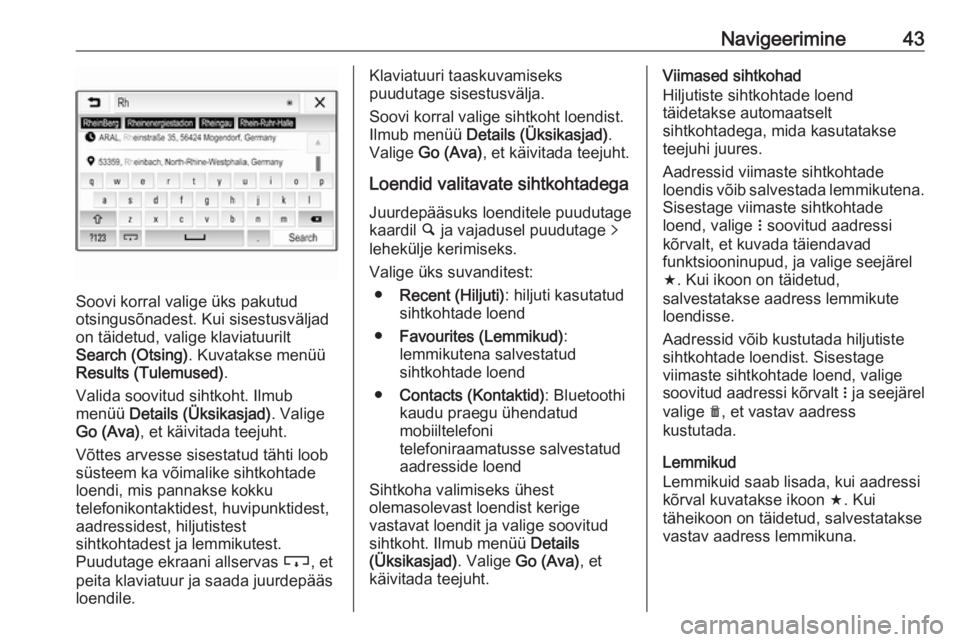
Navigeerimine43
Soovi korral valige üks pakutud
otsingusõnadest. Kui sisestusväljad on täidetud, valige klaviatuurilt
Search (Otsing) . Kuvatakse menüü
Results (Tulemused) .
Valida soovitud sihtkoht. Ilmub
menüü Details (Üksikasjad) . Valige
Go (Ava) , et käivitada teejuht.
Võttes arvesse sisestatud tähti loob süsteem ka võimalike sihtkohtade
loendi, mis pannakse kokku
telefonikontaktidest, huvipunktidest,
aadressidest, hiljutistest
sihtkohtadest ja lemmikutest.
Puudutage ekraani allservas c, et
peita klaviatuur ja saada juurdepääs
loendile.
Klaviatuuri taaskuvamiseks
puudutage sisestusvälja.
Soovi korral valige sihtkoht loendist.
Ilmub menüü Details (Üksikasjad) .
Valige Go (Ava) , et käivitada teejuht.
Loendid valitavate sihtkohtadega Juurdepääsuks loenditele puudutage
kaardil ½ ja vajadusel puudutage q
lehekülje kerimiseks.
Valige üks suvanditest: ● Recent (Hiljuti) : hiljuti kasutatud
sihtkohtade loend
● Favourites (Lemmikud) :
lemmikutena salvestatud
sihtkohtade loend
● Contacts (Kontaktid) : Bluetoothi
kaudu praegu ühendatud
mobiiltelefoni
telefoniraamatusse salvestatud
aadresside loend
Sihtkoha valimiseks ühest
olemasolevast loendist kerige
vastavat loendit ja valige soovitud
sihtkoht. Ilmub menüü Details
(Üksikasjad) . Valige Go (Ava) , et
käivitada teejuht.Viimased sihtkohad
Hiljutiste sihtkohtade loend
täidetakse automaatselt
sihtkohtadega, mida kasutatakse
teejuhi juures.
Aadressid viimaste sihtkohtade
loendis võib salvestada lemmikutena.
Sisestage viimaste sihtkohtade
loend, valige n soovitud aadressi
kõrvalt, et kuvada täiendavad
funktsiooninupud, ja valige seejärel
f . Kui ikoon on täidetud,
salvestatakse aadress lemmikute
loendisse.
Aadressid võib kustutada hiljutiste
sihtkohtade loendist. Sisestage
viimaste sihtkohtade loend, valige
soovitud aadressi kõrvalt n ja seejärel
valige e, et vastav aadress
kustutada.
Lemmikud
Lemmikuid saab lisada, kui aadressi
kõrval kuvatakse ikoon f. Kui
täheikoon on täidetud, salvestatakse
vastav aadress lemmikuna.
Page 44 of 111

44NavigeerimineLemmiku asukohta loendis võibmuuta. Sisestage lemmikute loend,
valige n soovitud lemmiku kõrvalt, et
kuvada täiendavad funktsiooninupud, ja valige seejärel Q või P.
Lemmiku nime võib muuta. Sisestage lemmikute loend, valige n soovitud
lemmiku kõrvalt, et kuvada
täiendavad funktsiooninupud, ja
valige seejärel o. Kuvatakse
klaviatuur. Sisestage soovitud nimi ja
valige seejärel Done (Valmis).
Lemmikuid võib kustutada. Sisestage
lemmikute loend, valige n soovitud
lemmiku kõrvalt, et kuvada
täiendavad funktsiooninupud, ja
valige seejärel f. Lemmik on
inaktiveeritud (täitmata täht). Kui
valite ikooni uuesti, siis aktiveeritakse lemmik uuesti (täidetud täht). Kui
lahkute lemmikute loendist, kui
lemmikud on inaktiveeritud, siis
kustutatakse need loendist.Kontaktid
Loendis olevaid aadresse võite otsida
klaviatuuri abil. Sisestage teie poolt
otsitava sõna (nime või aadressi) esimesed tähed. Kuvatakse kõik
kirjed, mis algavad nende tähtedega.
Klaviatuuri üksikasjalikku kirjeldust
vaadake eestpoolt.
Kategooria otsing
Huvipunkte saab otsida ka
kategooriate järgi.
Valige kaardil ½ ja valige seejärel
POI (Huvipunkt) .Märkus
Kui soovite, määrake ümbruskond,
kus soovite otsida huvipunte
klaviatuuri abil teist sisestusvälja
kasutades (vaikeseade: Läheduses)
ja kasutage kategooria
otsingumenüüd.
Vajaduse korral kerige soovitud lehekülge ja valige seejärel menüüst
üks põhikategooriatest.
Sõltuvalt valitud kategooriast võivad
olla saadaval erinevad
alamkatekooriad.
Navigeerige läbi alamkatekooriate,
kuni jõuate loendini Results
(Tulemused) .
Valige soovitud huvipunkt. Kuvatakse
menüü Details (Üksikasjad) . Valige
Go (Ava) , et käivitada teejuht.
Loend Results (Tulemused)
Loendis Results (Tulemused) on
loetletud erinevad võimalikud
sihtkohad.
Page 45 of 111

Navigeerimine45
Kui teejuht on aktiivne, on saadaval
kaks erinevat vahekaarti.
Valige vahekaartide vahel:
● Along Route (Marsruudil) :
võimalikud sihtkohad piki praegu aktiivset marsruuti
● At Destination (Sihtkohas) :
võimalikud sihtkohad ümber
marsruudi sihtkoha
Loendit võib sortida kahel erineval
viisil. Valige l ekraani ülemisest
parempoolsest nurgast ja aktiveerige
soovitud variant.
Kui aktiveerite sortimise
asjakohasuse järgi, püüab süsteem
anda teie otsingusõnale parima
vastavuse.
Kui aktiveerite otsingu kauguse järgi, korraldab süsteem sihtkohad
vastavalt kaugusele teie praegusest
asukohast.
Menüü Details (Üksikasjad)
Pärast sihtkoha valimist kuvatakse
menüü Details (Üksikasjad) .
Teejuhi käivitamiseks valige Go
(Ava) menüü alumisest reast.
Lemmikute salvestamine
Vastava sihtkoha salvestamiseks
lemmikuna aktiveeriga Favourite
(Lemmik) (täidetud täht: lemmik on
salvestatud, täitmata täht: lemmik
pole salvestatud).
Sihtkoht salvestatakse lemmikuna ja
on seejärel juurdepääsetav
lemmikute loendi kaudu.
Telefonikõne alustamine
Mõnel juhul, nt kui valitud on
huvipunkt, võib saadaval olla vastava sihtkoha telefoninumber. Sellele
telefoninumbrile helistamiseks valige
y .
Page 46 of 111

46NavigeerimineMarsruudi seadmineJuhul, kui süsteem leiab rohkem kui
ühe võimaliku marsruudi, võite valida soovitatud marsruutide vahel.
Valige Routes (Marsruudid) , et
kuvada kõigi süsteemi poolt
tuvastatud marsruutide loend.
Aktiveerige soovitud marsruut ja
valige seejärel Go (Ava) teejuhi
käivitamiseks.
Mitme sihtkohaga marsruudid Pärast marsruudi teejuhi käivitamist
on võimalik lisada aktiivsele
marsruudile sihtkohti, nt võtta peale
teel asuv sõber või teha peatus
bensiinijaamas.
Märkus
Ühele marsruudile saab paigutada
kuni viis sihtkohta.
Käivitage teejuhtimine soovitud
sihtkohta.
Teise sihtkoha lisamiseks valige
kaardil L ja seejärel valige Add
Destination (Sihtkoha lisamine) .
Kuvatakse sihtkohtade otsingumenüü.Navigeerige soovitud sihtkohta. Ilmub
menüü Details (Üksikasjad) . Valige
Add (Lisa) .
Märkus
Kui valite Go (Ava), siis seiskub
teejuhtimine esimesena valitud
sihtkohta ja algab teejuhtimine uude sihtkohta.
Sihtkohad on korraldatud järjekorda,
milles nad sisestati viimase sihtkoha
lisamise ajal ja mille juurde teid
juhitakse esimesena. Selleks, et
juhtimise ajal oleks võimalik
kontrollida või kinnitada, kuvatakse
järgmise sihtkoha nimi saabumisaja
ja kauguse kohal.
Sihtkohtade järjekorda saab muuta
3 46.
Teejuht
Navigatsioonisüsteem juhendab teid
sihtkohta visuaalsete ja hääljuhiste
abil.Visuaalsed juhised
Visuaalseid juhiseid kuvatakse
ekraanil.
Märkus
Kui teejuht on aktiivne ja
navigeerimisrakendus pole ekraanil,
siis näidatakse pöördemanöövreid
ekraani ülaservas kuvatavate
hüpikteadetega.
Hääljuhised
Jõudes ristmikule, kus on tarvis ära
pöörata, annavad navigeerimise
häälteated teada, millises suunas
minna.
Häälteadete funktsiooni
aktiveerimiseks 3 36.
Puudutage suurt pööravat noolt
ekraani vasakul poolel, et vastata
viimasele hääljuhtimise käsule.
Page 47 of 111

Navigeerimine47Teejuhi käivitamine ja peatamine
Teejuhi käivitamiseks valige Go
(Ava) menüüst Details (Üksikasjad)
pärast sihtkoha valimist 3 41.
Teejuhi tühistamiseks valige Cancel
(Tühista) ekraani vasakult poolelt
3 36.
Sihtkohtade loend Loend Destinations (Sihtkohad)
sisaldab kõiki sihtkohti, mis kuuluvad
praegu aktiivsesse marsruuti.
Puudutage aja ja kauguse väljal j.
Ilmub loend Destinations (Sihtkohad) .Juhul, kui telefoninumber on
saadaval, valige kõne alustamiseks
y .
Sihtkohtade järjekorra muutmiseks valige h sihtkoha väljalt, mille kohta
tahate muuta. Järjekorda
muudetakse ja valitud sihtkoht
seatakse esimesele kohale.
Sihtkoha kustutamiseks marsruudilt
valige e vastava sihtkoha väljalt.
Sihtkoht kustutatakse ja marsruut
korraldatakse ümber.
Marsruudiloend Järgmine pöördemanööver
kuvatakse ekraani vasakul poolel.
Valige a manöövriindikatsiooni all, et
kuvada pöörete loend. Pöörete loend sisaldab kõiki tulevasi pöördeid
aktiivsel marsruudil.
Pöördemanöövri kuvamiseks kaardil
kerige loendit ja puudutage soovitud
manöövrit. Kaart hüppab vastavasse
kohta kaardil.
Marsruudilõigu vältimiseks valige
vastava pöördemanöövri kõrvalt n.
Kuvatakse sümbol m.
Marsruudi ümberarvutamiseks
vastava marsruudilõiguta valige m.
Marsruuti muudetakse.
Naasmiseks tavalise navigeerimise
kaardikuva juurde valige loendist
esimene pöördemanööver.
Page 48 of 111

48NavigeerimineLiiklusseadedSaadaval on liiklussündmustega
seotud erinevaid valikuid.
Liikluse loend
Liikluse loend sisaldab kõiki süsteemi
poolt tuvastatud liiklussündmusi.
Juurdepääsuks liikluse loendile
valige kaardilt L ja seejärel valige
Traffic List (Liiklusloend) . Ilmub
loend.Kui teejuht on aktiivne, valige üks
kahest vahekaardist:
● Along Route (Marsruudil) :
liiklussündmused aktiivsel
marsruudil
● Nearby (Lähistel) :
liiklussündmused sõiduki
praeguse asukoha lähedalLiiklussündmused
Vajaduse korral kerige soovitud
liiklussündmuseni.
Täiendava teabe kuvamiseks valige
vastav liiklussündmus.Loendi sortimine
Läheduses toimuvate sündmuste
loendit võib korraldada kahel erineval
viisil.
Sortimisjärjestuse muutmiseks valige
l ekraani ülemisest parempoolsest
nurgast. Ilmub menüü Traffic Events
Sorting (Liiklussündmuste sortimine) .
Aktiveerige soovitud variant.
Liiklusjaam
Soovi korral saab liiklusteavet
edastava liiklusteadete kanali
isikupäraselt seadistada.
Valige kaardil L, et kuvada menüü
Options (Valikud) . Valige Navigation
Settings (Navigeerimisseaded) ja
seejärel Traffic Resource
(Liiklusteabe allikas) .
Kuvatakse praegu saadaval olevate kõigi liiklusjaamade loend.
Vaikimisi aktiveeritakse Auto
(Automaatne) . Jaam kohandatakse
süsteemiga automaatselt.
Kui soovite liiklusteavet saada mingilt
konkreetselt jaamalt, aktiveerige
vastav jaam.
Liikluse vältimise funktsioon
Kui süsteem määrab marsruudi
sihtkohta, võetakse liiklussündmused
arvesse.
Aktiivse teejuhi korral võib marsruuti
muuta vastavalt saabuvatele
liiklusteadetele.
Nende muudatuste parameetrite
määramiseks valige kaardil L, et
kuvada menüü Options (Valikud) .
Valige Navigation Settings (Navigee‐
rimisseaded) , Routing options
Page 49 of 111

Navigeerimine49(Marsruudi valikud) ja seejärel Auto-
Reroute to Avoid Traffic (Automaatne
ümbersuunamine ummikute
vältimiseks) .
Kui soovite, et süsteem muudaks
marsruuti automaatselt vastavalt
uutele liiklusteadetele, aktiveerige
Automatically reroute (Automaatne
ümbersuunamine) .
Kui soovite marsruudi muutmisel
nõuandeid saada, aktiveerige Always
ask (Küsi alati) .
Kui te ei soovi marsruutide muutmist,
aktiveeriga Never (Mitte kunagi) .
Teejuhi seaded
Määrata saab tee ja marsruudi
valikuga seotud parameetreid.
Teede tüübid
Soovi korral saab vältida teatavaid
teede tüüpe.
Valige kaardil L, et kuvada menüü
Options (Valikud) . Valige Avoid on
Route (Väldi marsruudil) ja
aktiveerige seejärel teede tüübid,
mida soovite vältida.Märkus
Kui tee seadistuste muutmisel on
teejuht aktiivne, siis arvutatakse marsruut ümber vastavalt uutele
seadistustele.
Marsruudi tüüp
Marsruudi tüübi määramiseks valige
kaardil L, et kuvada menüü Options
(Valikud) . Valige Navigation Settings
(Navigeerimisseaded) , Routing
options (Marsruudi valikud) ja
seejärel Route type (Marsruudi tüüp) .
Aktiveerige soovitud variant:
● Fastest (Kiireim) kiireima
marsruudi valikuks
● Eco-friendly (Keskkonnasõbra‐
lik) marsruudi valikuks, mis
võimaldab loodussõbralikku
sõitmist
Page 50 of 111
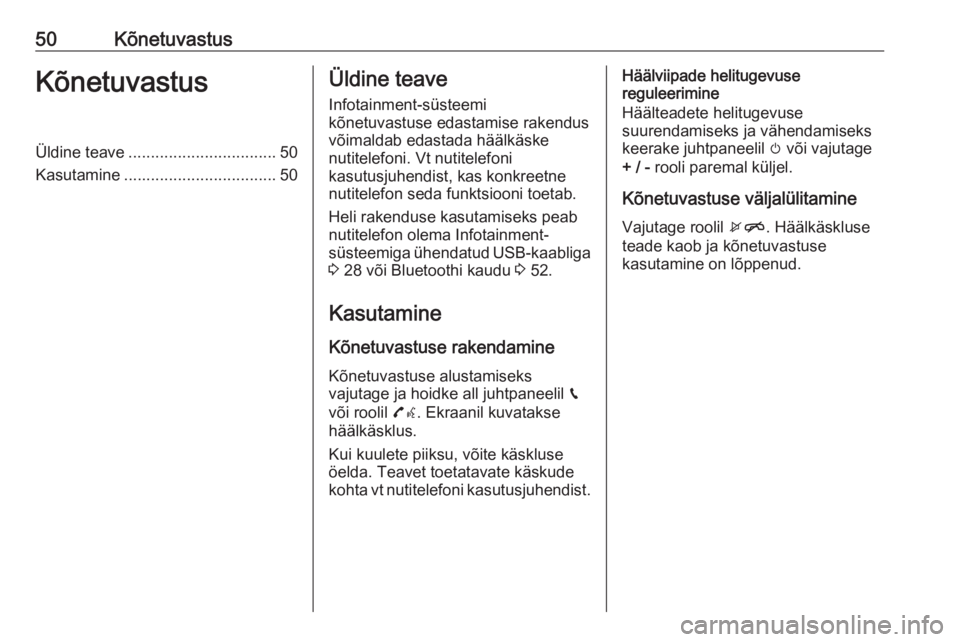
50KõnetuvastusKõnetuvastusÜldine teave................................. 50
Kasutamine .................................. 50Üldine teave
Infotainment-süsteemi
kõnetuvastuse edastamise rakendus võimaldab edastada häälkäske
nutitelefoni. Vt nutitelefoni
kasutusjuhendist, kas konkreetne
nutitelefon seda funktsiooni toetab.
Heli rakenduse kasutamiseks peab
nutitelefon olema Infotainment-
süsteemiga ühendatud USB-kaabliga 3 28 või Bluetoothi kaudu 3 52.
Kasutamine
Kõnetuvastuse rakendamine
Kõnetuvastuse alustamiseks
vajutage ja hoidke all juhtpaneelil g
või roolil 7w. Ekraanil kuvatakse
häälkäsklus.
Kui kuulete piiksu, võite käskluse
öelda. Teavet toetatavate käskude
kohta vt nutitelefoni kasutusjuhendist.Häälviipade helitugevuse
reguleerimine
Häälteadete helitugevuse
suurendamiseks ja vähendamiseks
keerake juhtpaneelil m või vajutage
+ / - rooli paremal küljel.
Kõnetuvastuse väljalülitamine Vajutage roolil xn. Häälkäskluse
teade kaob ja kõnetuvastuse
kasutamine on lõppenud.